こんにちは。ららです。
ワードプレスを立ち上げたのはいいけど、

プラグインは結局どれを入れたらいいの?
と悩んじゃっていませんか?
ググってみると色々出てくるけど、たくさんありすぎて逆にわからない!
じゃあ、身近なアフィリエイターさんのブログには、何が入っているんだろう?
教科書のような解説じゃなく、実際にあの人が使っているプラグインを知りたい!
…というわけで、
ワードプレス運用歴14年の私が、
(・∀・) 今ブログを立ち上げたら、とりあえずこれを入れるな~
というプラグインをご紹介します。
プラグインというのは、どれもこれも便利そうなものばかりなんですが、
入れ過ぎると、ブログが重たくなったり、プラグイン同士が干渉して変な動きになったり、そんなことがあり得るので、厳選したいもの。
そのへんのネット上の情報を単にまとめたものではなく、
ららが、経験上、「自分のブログだったらどうするか?」と考えた上でチョイスしたプラグインたちになります。
新たにブログを立ち上げたばかりのあなたは、★★★の厳選プラグインだけを、とりあえずインストールすればいいかと思います。
ちなみに、プラグインの詳しい設定方法などについては
別の記事でご紹介いたしますね。
プラグインのインストール方法
そもそも



プラグインてどうやって入れるの??
というケースもあるかと思いますので、そんなあなたには、プラグインのインストール方法を解説した記事をおすすめします。
こちらの記事を参考になさってください。


★★★もともと入っているプラグイン
Akismet
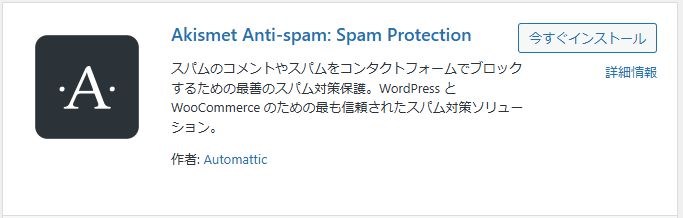
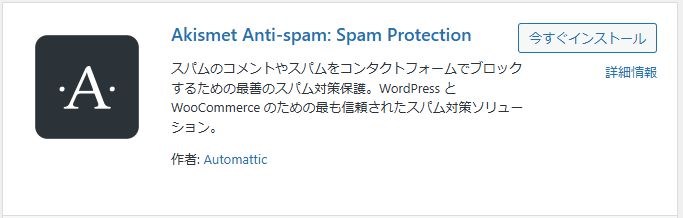
スパムコメントを自動でブロックしてくれるプラグインです。
これは必需品。スパムコメントは99%の確率で捕まえてくれます。
詳しい設定方法はこちらの記事をご覧ください。
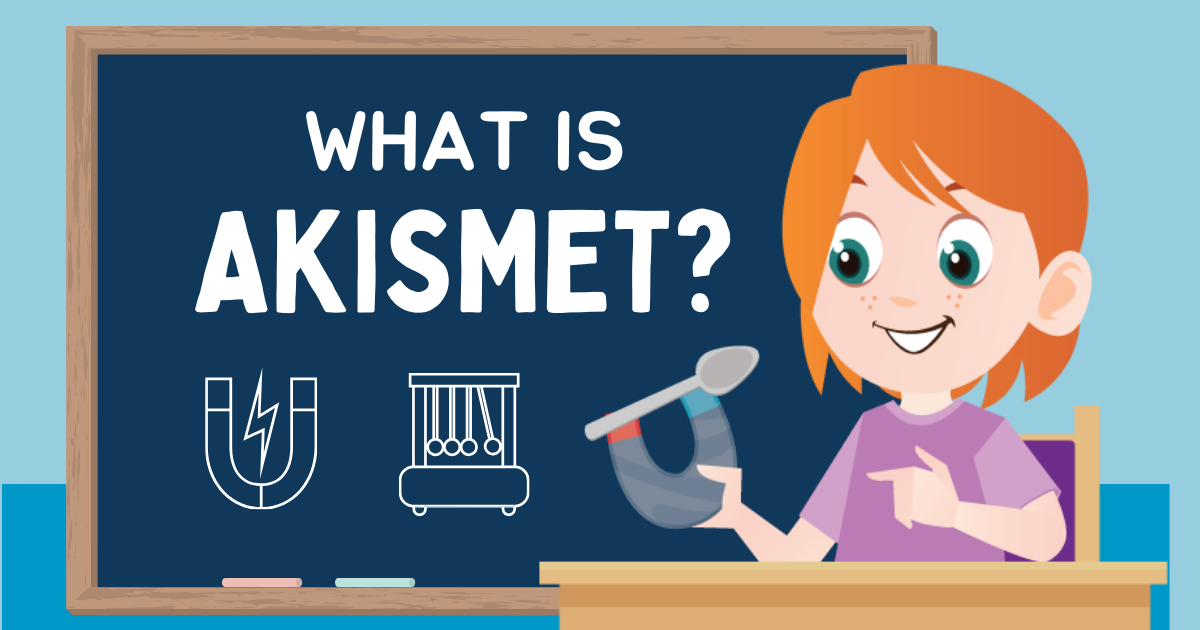
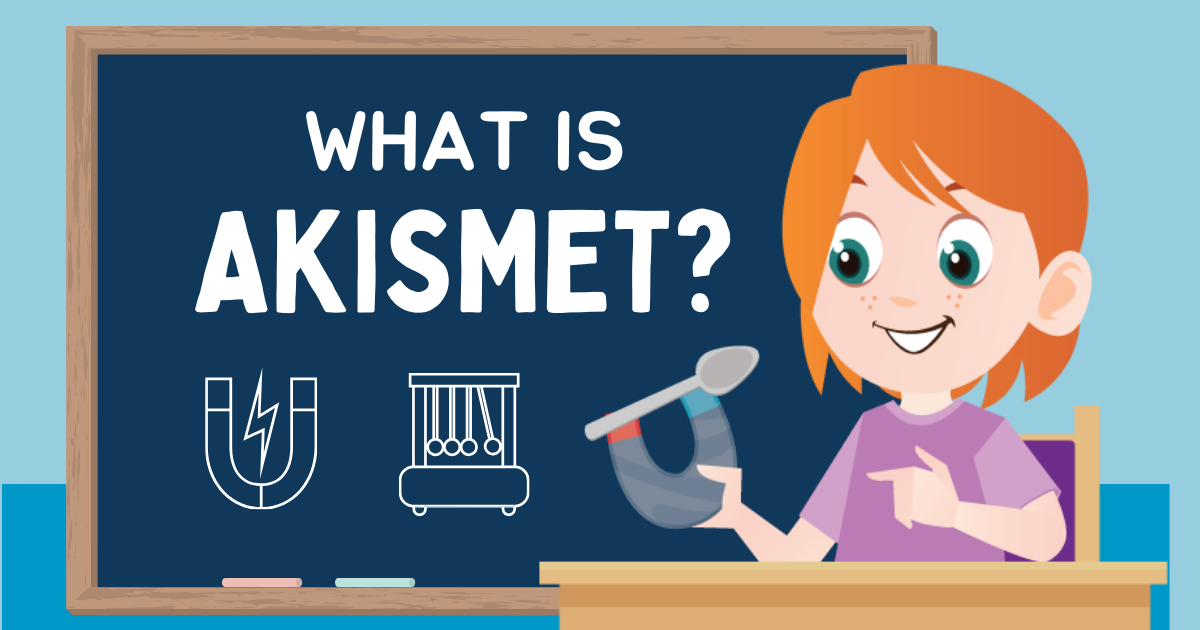
★★★厳選プラグイン
ワードプレスを立ち上げたら、まずはこれらを入れましょう。
WP Multibyte Patch
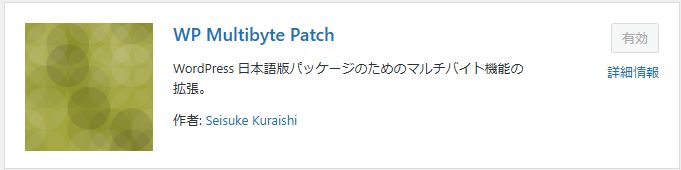
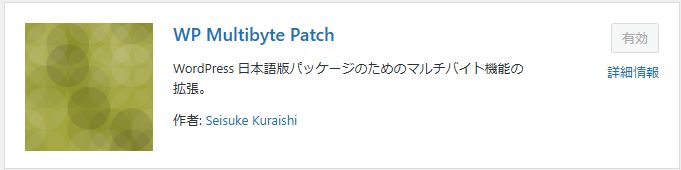
前はAkismetとともに、デフォルトで入っていましたが、現在は入っていません。
日本語の処理に必要なプラグインです。
XML Sitemap Generator for Google
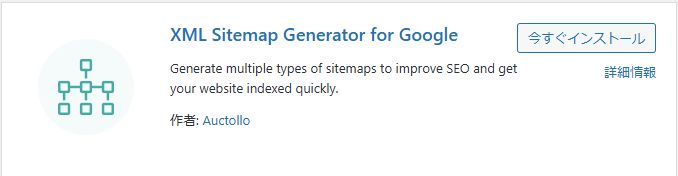
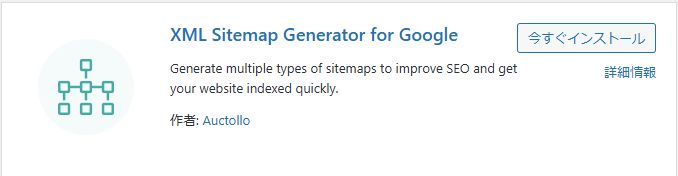
クローラー用のサイトマップを自動で作ってくれるプラグインです。
検索エンジンに、ブログ内をくまなく回ってもらうためには必須。
サイトマップってなに?と思ったらこちらのページをご覧ください。


WP Sitemap Page
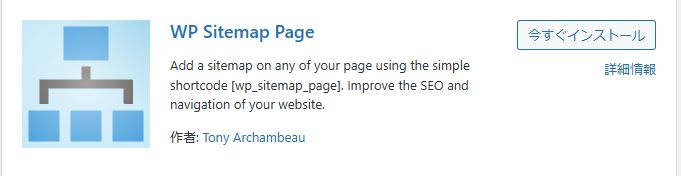
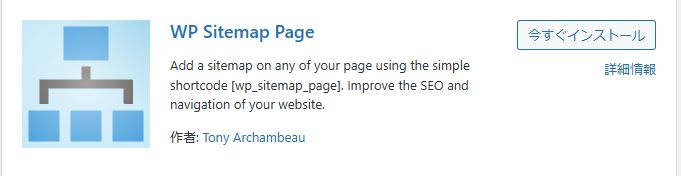
人間用のサイトマップ(目次のようなもの)を自動で作ってくれるプラグインです。
このプラグインの使い方については、こちらのページをご覧ください。


Export media with selected content
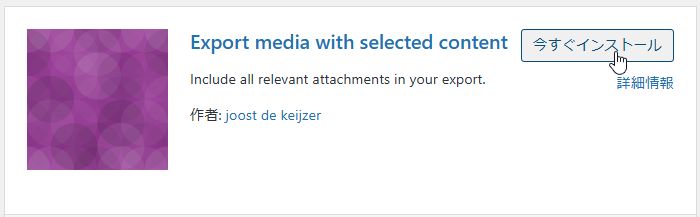
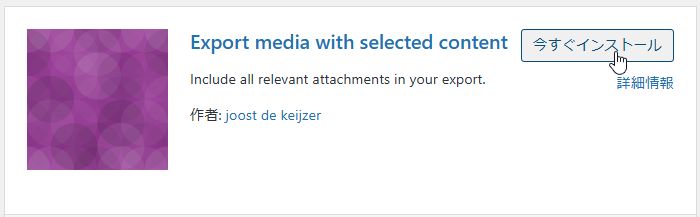
記事を他のブログに移動させる時のためのプラグインなのですが、
今書いているブログ記事のバックアップにも使えるので、定期的にこれで記事をエクスポートしておくと安心です。
ただし、記事数が増えてくると(目安は100記事以上)、いざインポートするという時に失敗する確率が上がってくるので、バックアップという意味では、正式なバックアップも並行してやるのがおすすめです。





以前は「DeMomentSomTres Export」というプラグインを愛用していたのですが、セキュリティの問題でダウンロードができなくなりました。その代わりにExport media with selected contentを使用していますが、問題なく使えています。
Customizer Export/Import
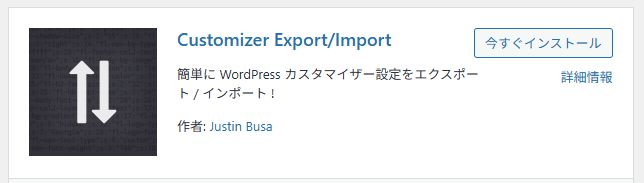
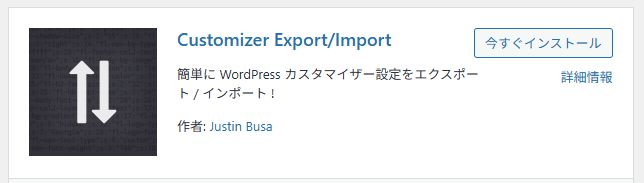
これは、ワードプレスのカスタマイザーのデータをコピーしておけるプラグインです。
カスタマイザーというのは、「外観」の「カスタマイズ」のデータのことです。
テーマのカスタマイズはここでやることが多いので、このデータをコピーできると便利なんです。
- 万が一の時のバックアップのため
- 2個目のブログを立ち上げる時にコピーすることで、1から設定せずに済む
という利点があります。
ProfilePress
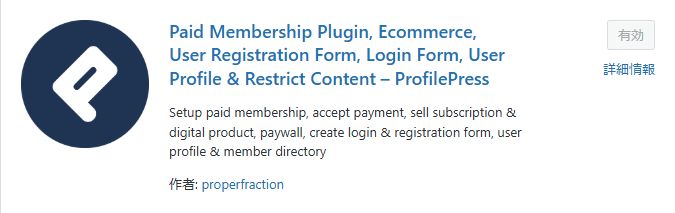
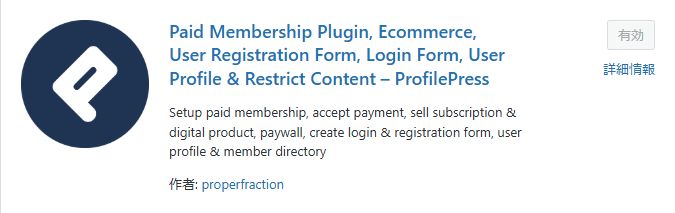
ProfilePressは、ユーザー管理にまつわるいろいろな機能を持つプラグインなのですが、
私は唯一「プロフィール画像を設定するため」だけに使用しています。
たったそれだけなのですが、でも、プロフィール画像の設定は、ワードプレスのデフォルトでは非常に難しいのでこのプラグインが必須なのです。
Broken link checker
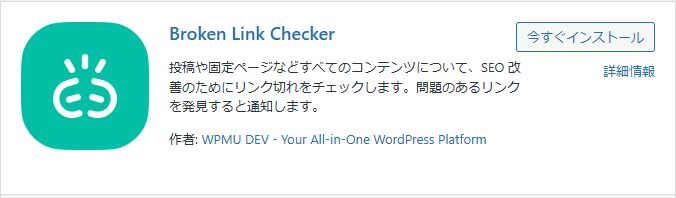
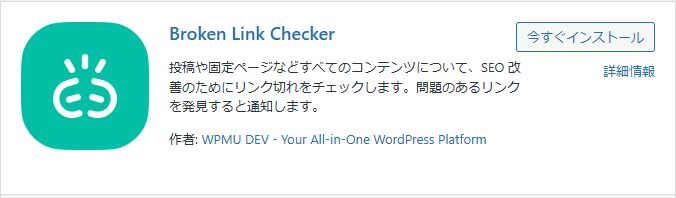
リンク切れのリンクを放置するのはSEO上良くないですよね。
このプラグインを入れておけば、ブログの中のリンクエラーを、定期的に知らせてくれます。
かなり頻繁にリンク切れが発生するので驚きますよ(主にコメント欄)。
詳しい使用方法はこちらの記事で解説しています。
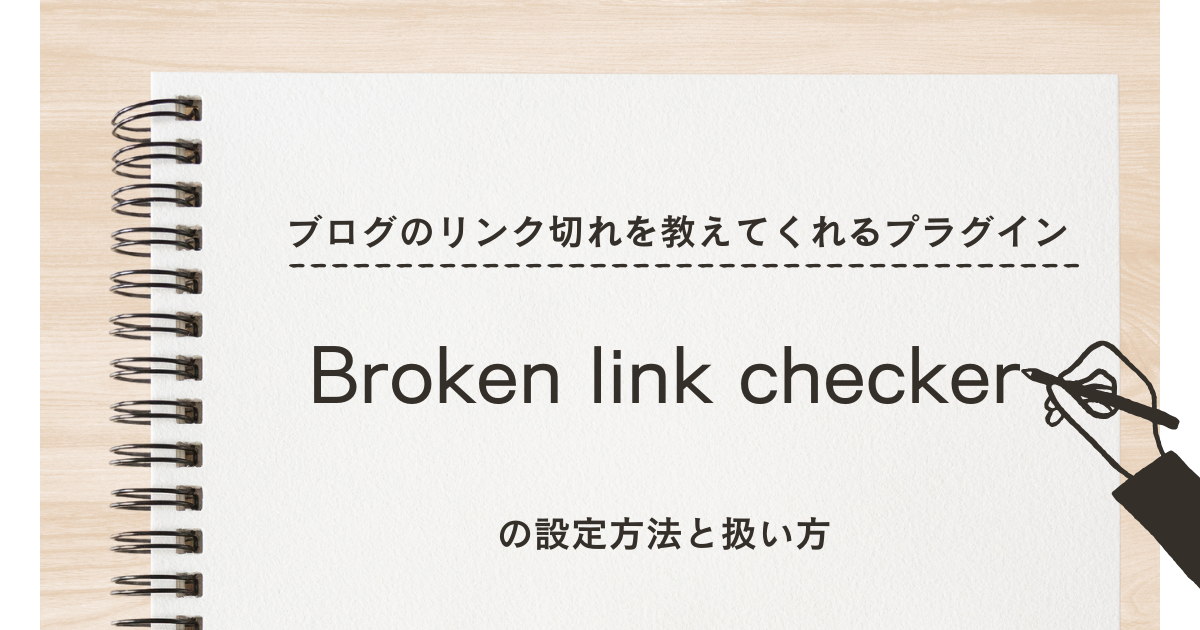
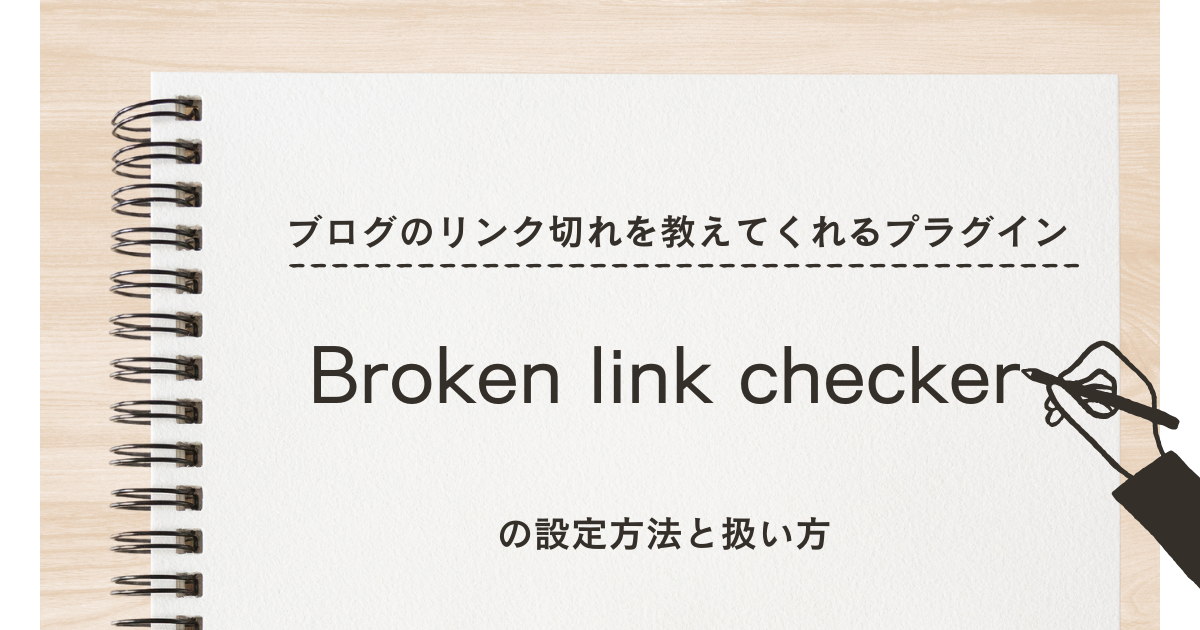
wp-revisions-control
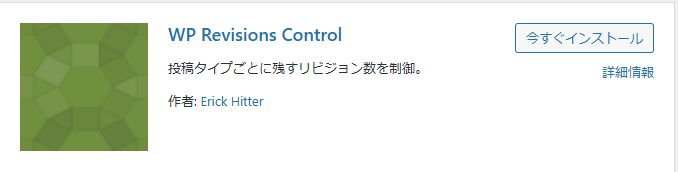
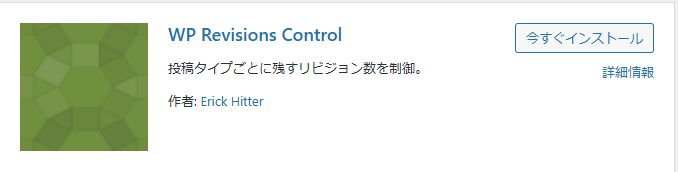
記事を書くたびに貯まっていくリビジョンを、その都度、整理してくれるプラグイン。
リビジョンが増えすぎると、サーバーを圧迫することにつながります。
★★☆慣れてきたら、あると便利なプラグイン
「必須」ではありませんが、個人的にあると便利だと思うプラグインです。興味があったら入れてみてください。
UpdraftPlus
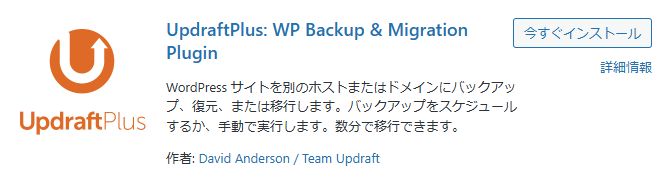
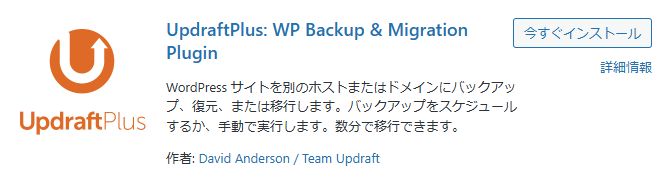
ワードプレスのバックアップを自動でとってくれるプラグイン。
万が一のことが起こってからじゃ遅いから、バックアップはやっぱり必要。
詳細はこちらの記事をご覧ください。
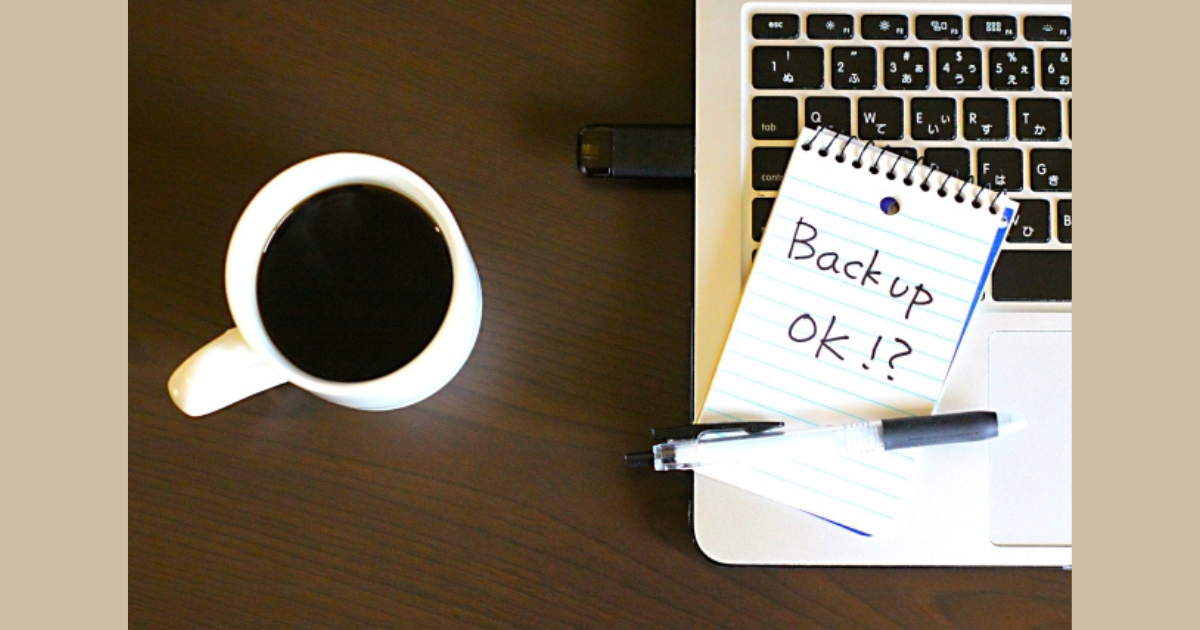
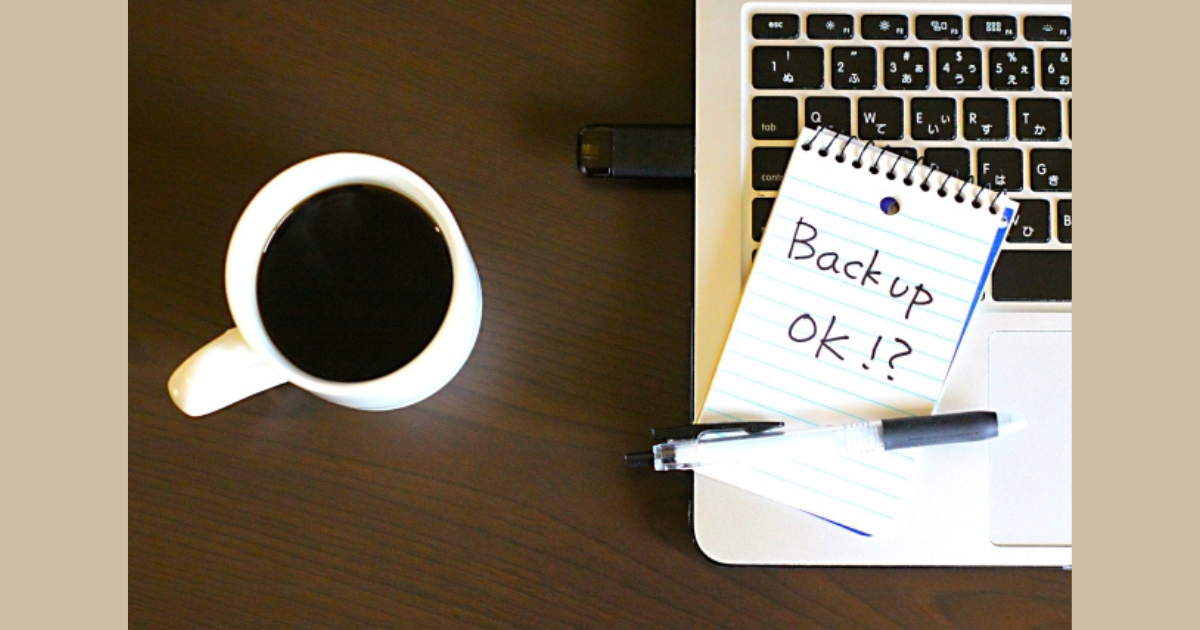
Category Order and Taxonomy Terms Order
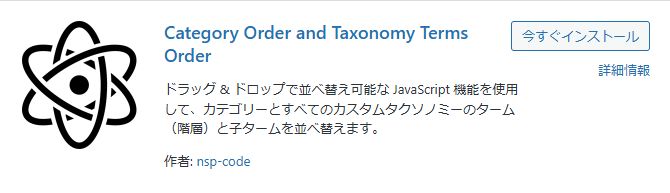
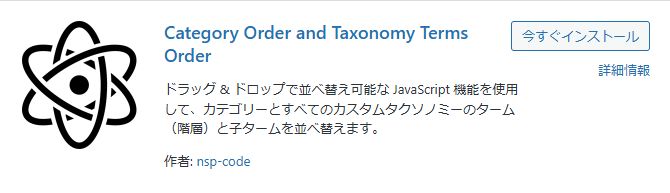
ブログのサイドバーのカテゴリーの順番を自由に変更できるプラグインです。
カテゴリーは、目次の役目をするので重要ですが、順番がバラバラだとユーザーにもわかりにくく、読みたい記事も探しにくいですよね。
そんなお悩みを解消してくれるプラグインになります。私は非常に便利だと思っています。
詳細はこちらの記事をご覧ください。


duplicate-post
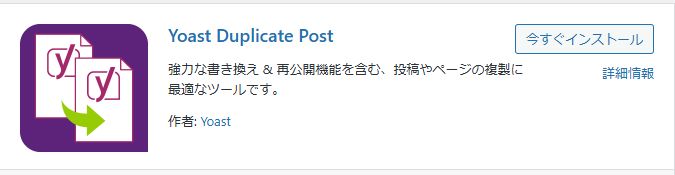
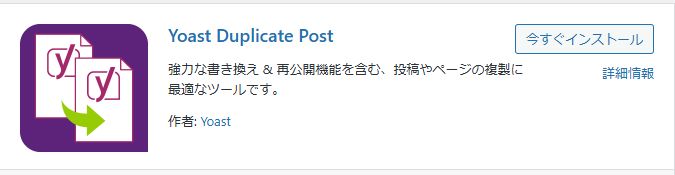
ワンクリックで記事がコピーできるプラグインです。
- 記事単位でバックアップをとりたい場合
- とある記事を元にして別の記事を作成したい場合
などに役立ちます。
地味だけど、個人的にはないと困るプラグインです。
Search Regex
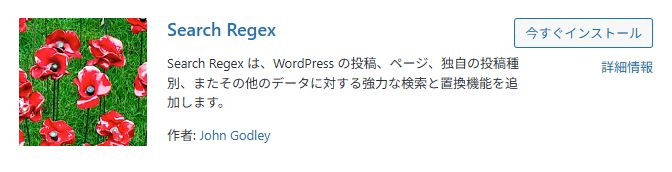
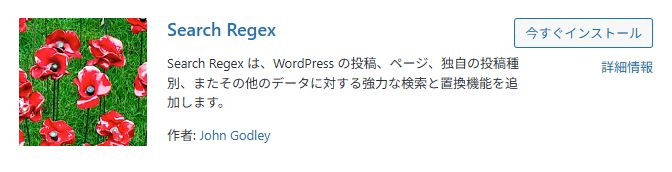
このプラグインがあると、ブログ全体の中から特定の文字を検索したり置換したりができるようになります。
こんな時に便利です
- 「大阪」という文字が入った記事を全部ピックアップする
- 全記事の「AA」というURLをすべて「BB」に変換する
- とあるページにリンクを張っている箇所を洗い出す
必要な時でないと不要なプラグインではありますが、これまで何度も便利に使わせていただいたプラグインです。
rinker
こんなアフィリリンクを超簡単に作ってくれるプラグインです。
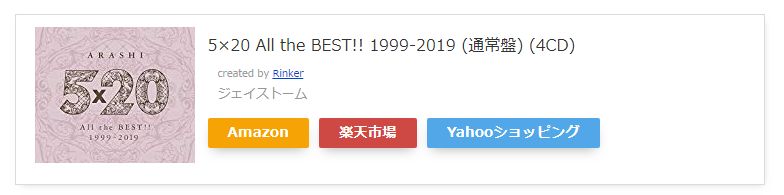
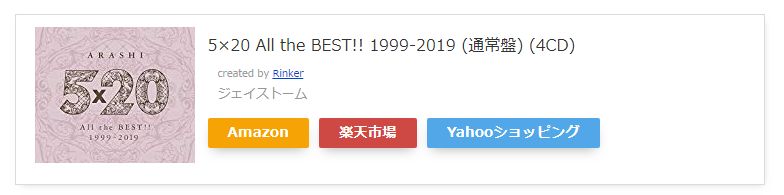
アマゾンや楽天の商品を紹介する時にはこれが便利。
プラグインの検索では出てきません。公式サイトからダウンロードして使用します。
EWWW Image Optimizer
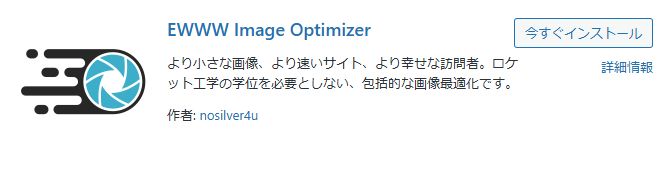
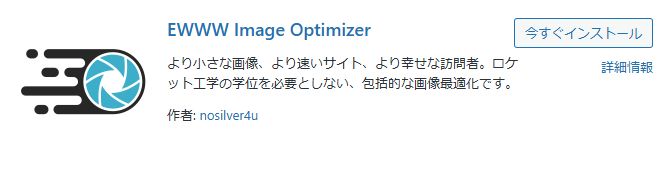
アップロードした画像を自動で圧縮してくれるプラグイン。
ブログの表示速度アップのためには必須です。
詳細はこちらの記事をご覧ください。


PubSubHubbub
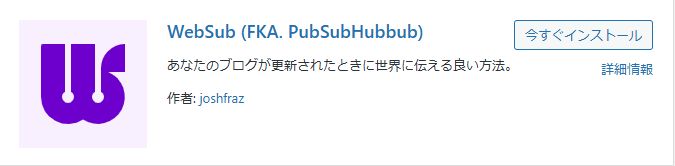
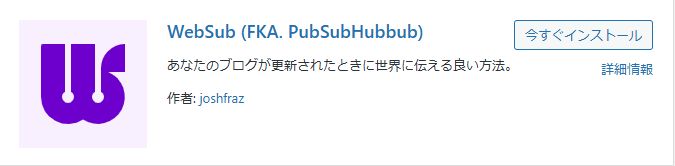
記事を書いたら、リアルタイムでGoogleに通知してインデックスを促進してくれるプラグインです。
万が一パクリサイトが現れた場合、パクリの方が先にインデックスされるのを防いでくれます。
All in one SEO Pack
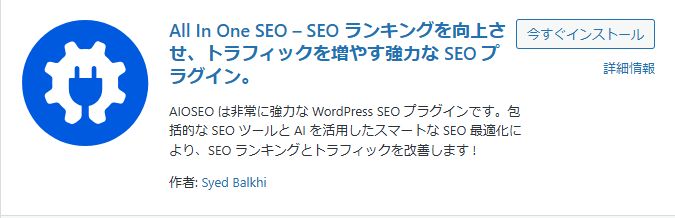
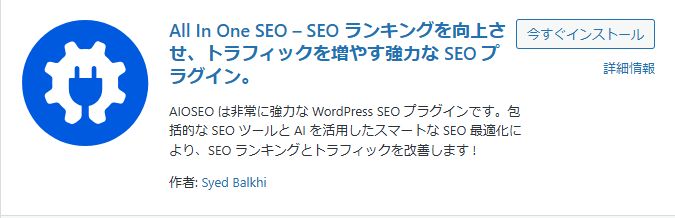
SEO回りの設定をいろいろやってくれるプラグイン。
非常に頼もしい印象ではありますが、SEOに関する同様の機能を搭載しているテーマを使用している場合は、機能がかぶるため、おすすめしません。
★☆☆状況に応じておすすめなプラグイン
このエリアは条件付きで必須になるプラグインを集めてあります。
たとえば、



新しいエディターは使いにくいから昔のやつを使いたいのよね!



今使っているテーマは目次を作成する機能がないんだ
といった場合です。
そうでない方には不要ですので気を付けてくださいね。
Classic Editor
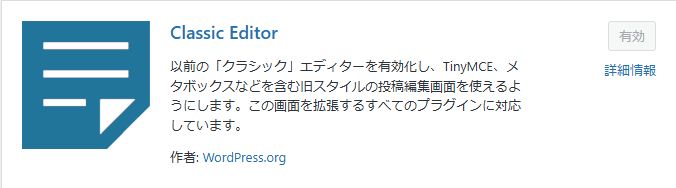
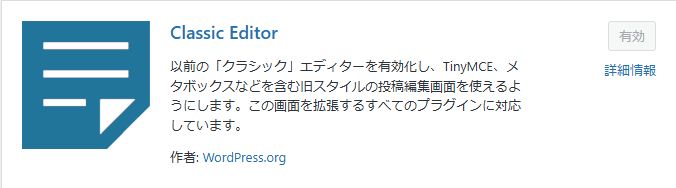
このプラグインは、ブロックエディターとクラシックエディターの両エディターの切り替えを可能にしてくれるため、
- 現在でもクラシックエディターを使いたい場合
- ブログの中にクラシックエディターで書いた記事がある場合
- クラシックエディターに慣れているけど、徐々にブロックエディターを覚えたい場合
に必要になります。
Classic Widgets
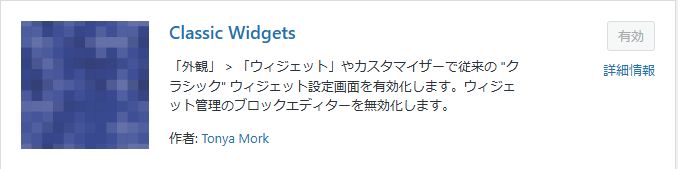
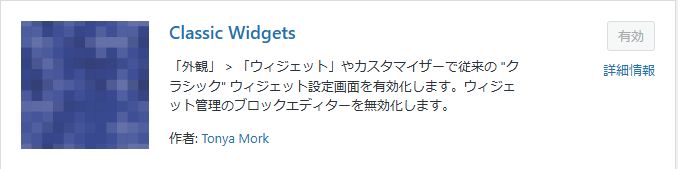
ブロックエディターのウィジェットの画面を、昔のウィジェット画面にしたい場合に必要なプラグインです。
AddQuickTag
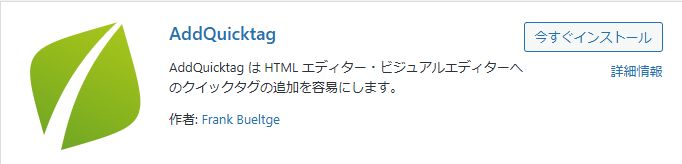
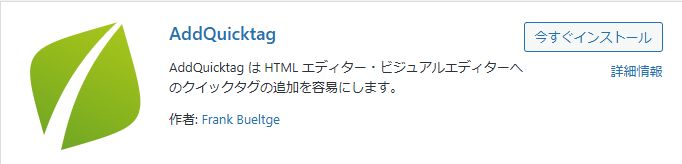
ブロックエディターではなく、クラシックエディターを使いたい場合で、テキストエディターをよく使うのであれば必須なプラグインです。
記事入力画面の上部に、文字装飾のボタンを作ってくれます。
無料ブログ感覚で記事が書けます。
TinyMCE Advanced
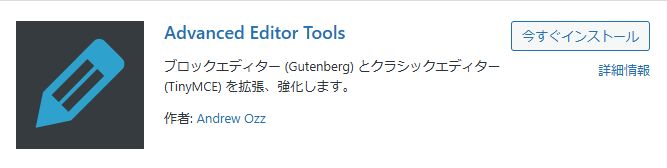
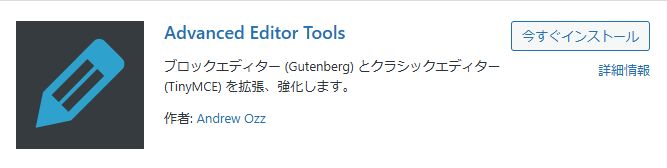
ブロックエディターではなく、クラシックエディターを使いたい場合で、ビジュアルエディターを良く使うのであれば必須なプラグインです。
メニューを自在にカスタマイズできます。
詳しい設定方法や使い方はこちらの記事で解説してます。


Table of Contents Plus
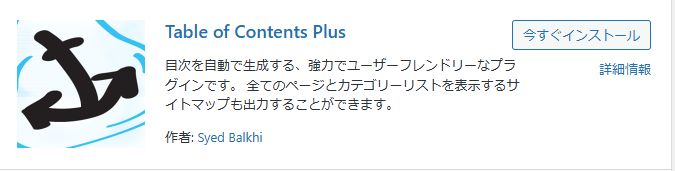
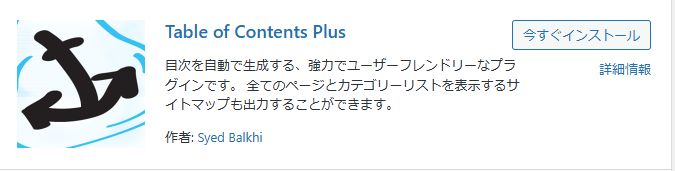
記事の目次を作る機能がないテーマを使用している場合には必須なプラグイン。
記事の目次を自動でつけてくれます。
詳しい使い方についてはこちらの記事をご覧ください。


ContactForm7
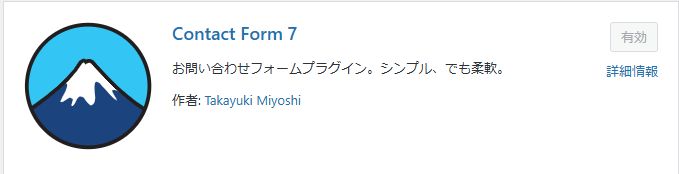
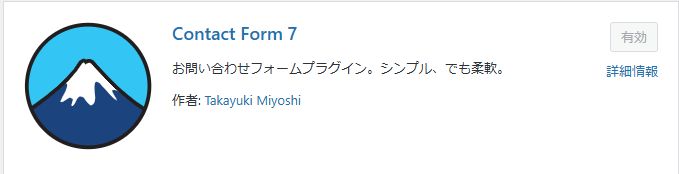
お問い合わせフォームはブログには必須なページですが、
このお問い合わせページをプラグインで作ろうと思うのであれば必須なプラグインです。
オレンジフォームなど、外部のフォームを使う場合には不要です。
どうやってフォームを作るのか?はこちらの記事をご覧ください。


WPFront Scroll Top
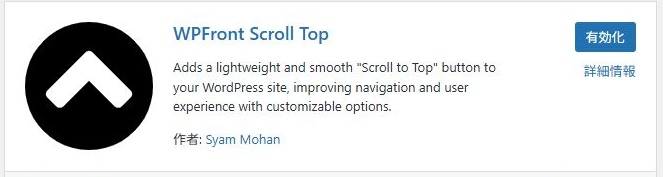
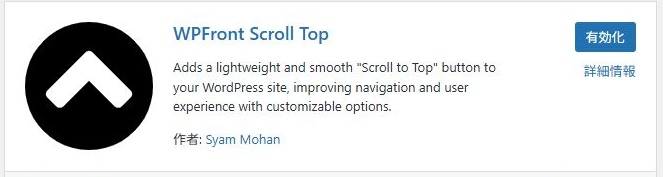
ページをずっと下までスクロールした時に、一番上まで戻るボタンを設置してくれるプラグインです。
そのようなボタンは、テーマの標準機能でついている場合もありますが、ついていないテーマもありますので、そんな時に設置すると便利です。
詳しい使い方はこちらをご覧ください。


まとめ
以上、私が10年以上ブログをやってきて、「便利だな」「必要だな」と思うプラグインをご紹介しました。
プラグインはどこかの誰かが開発して管理しているものなので、昨日まで使えていたプラグインが今日は使えない、なんてこともよくあります。
そのあたりも再度見直して2025年版としてまとめましたので、ぜひ参考になさってください。
プラグインは本当にたくさん種類があって、どれも便利そうに思えるため、どうしてもだんだん増えてしまうものです。私もまさしくそうでした。
でもプラグインが多すぎるとブログが重たくなる原因にもなりますし、プラグイン同士が干渉しておかしな動きをしたりもしますので注意してくださいね。
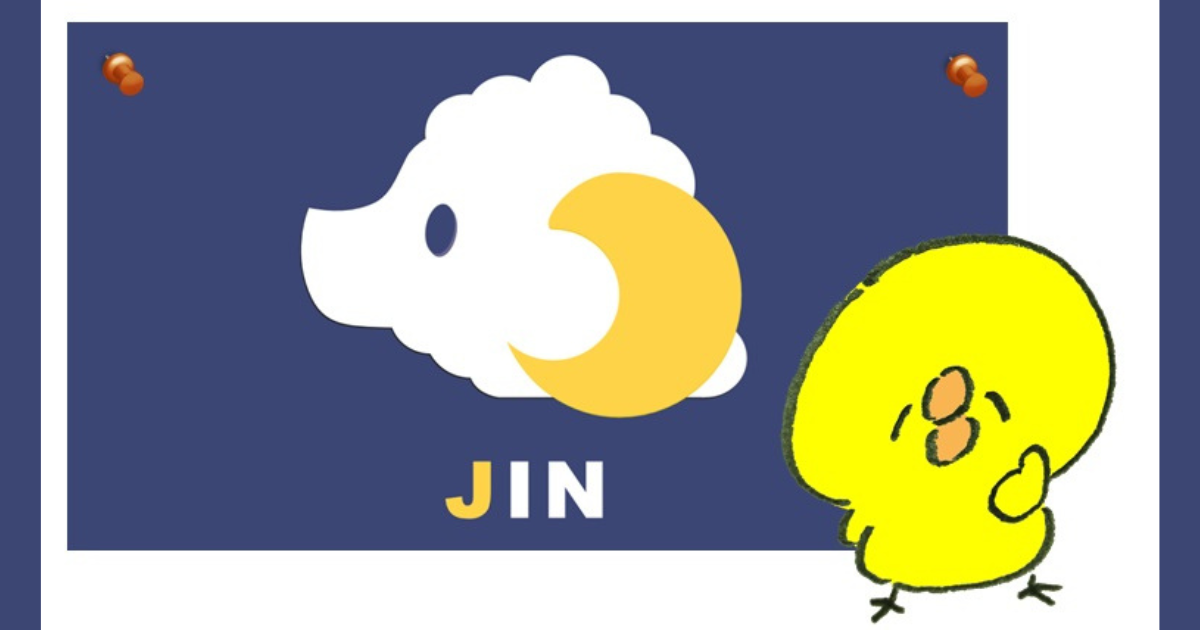
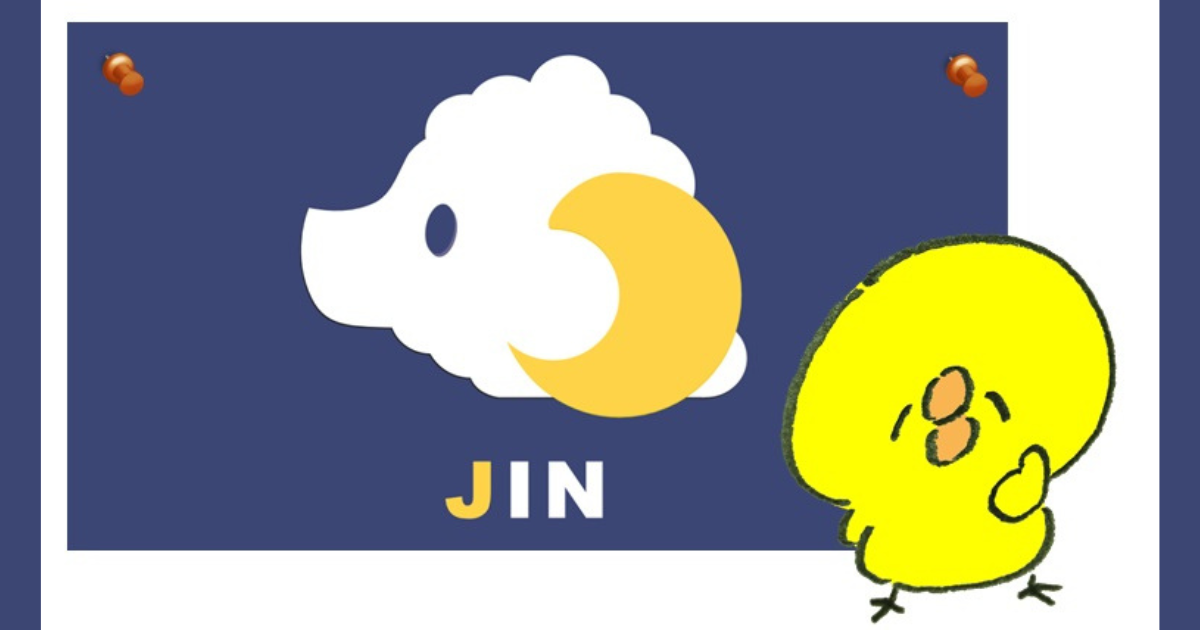







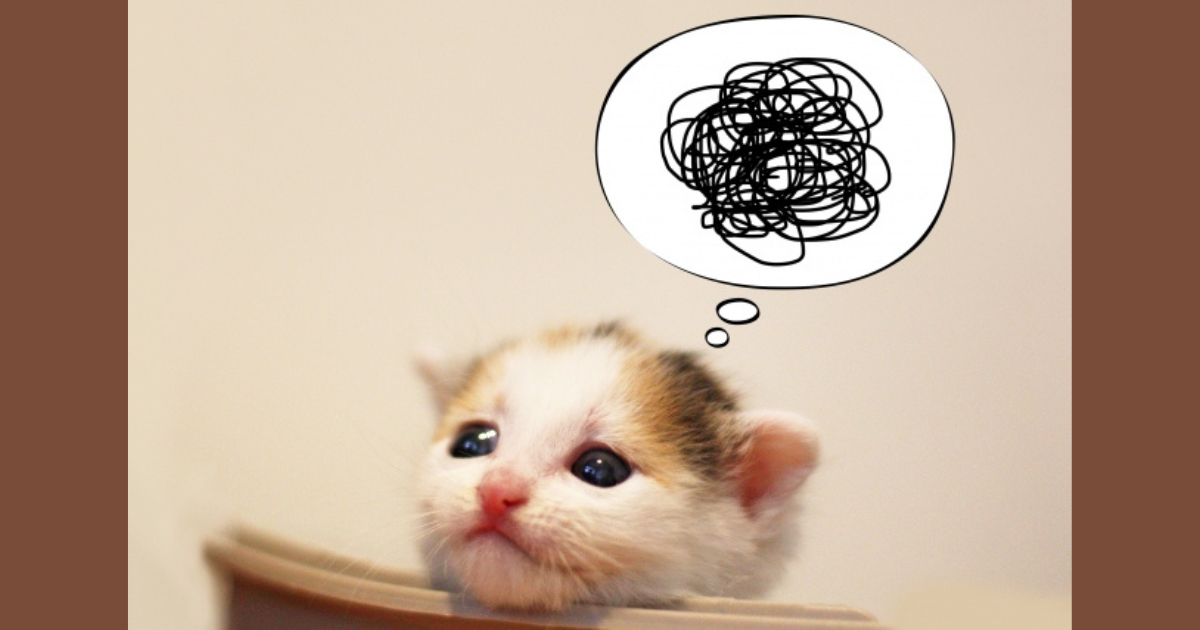


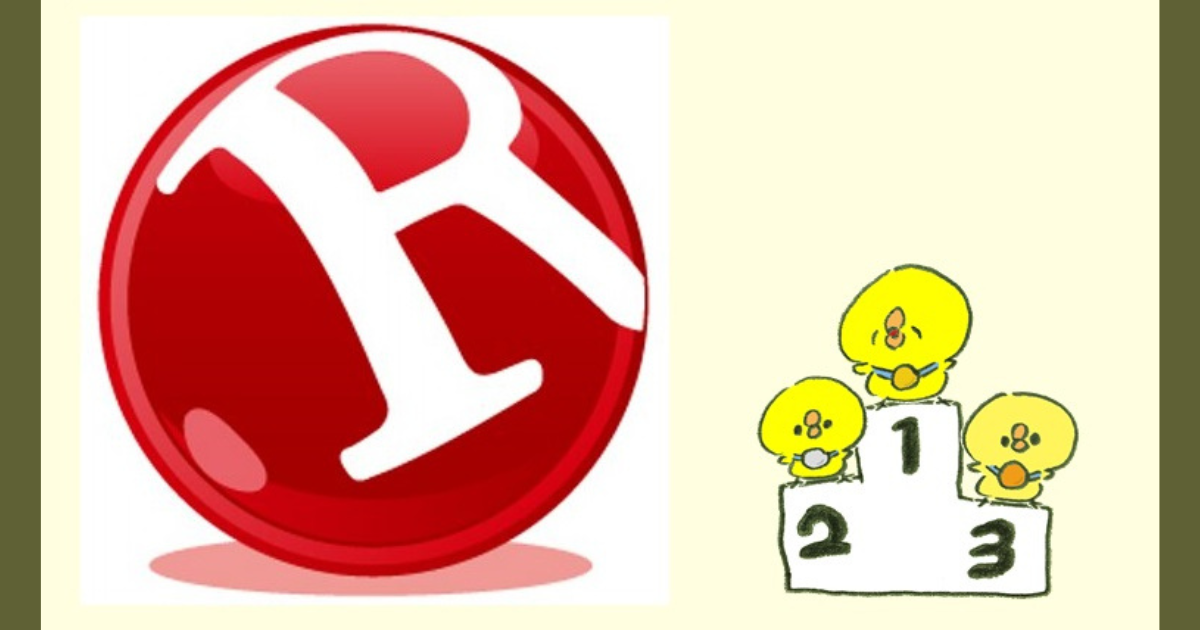
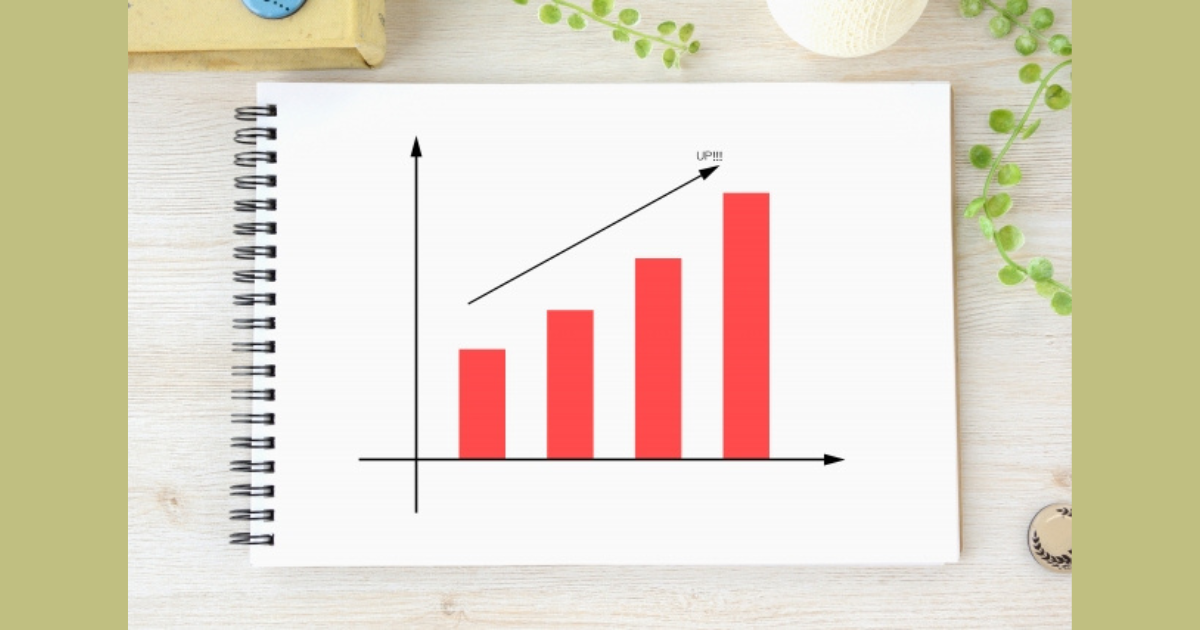


コメント